विज्ञापन
Apple का ऑटोमेकर संभवतः सबसे अधिक उपयोग किए जाने वाले लेकिन शक्तिशाली अनुप्रयोगों में से एक है जो तेंदुए और हिम तेंदुए के ऑपरेटिंग सिस्टम के साथ स्थापित होता है। यह आपको अपने मैक पर प्रदर्शन करने वाले दोहराव कार्यों के लिए कस्टम ऑटोमेटर वर्कफ़्लोज़ बनाने में सक्षम बनाता है।
यह कैसे-कैसे लेख तीन अतिरिक्त हैक पर केंद्रित है: एक जो आपके मैक पर मोबाइल-स्वरूपित वेब पेज बनाता है; एक और जो आपको चयनित दस्तावेजों को जल्दी से प्रिंट करने में मदद करता है; और अंतिम एक चयनित छवि फ़ाइल (ओं) की थंबनेल प्रति बनाता है। इनमें से प्रत्येक हैक जल्दी से थोड़ा समय बचाने वाला होता है जिसे बनाने में केवल कुछ मिनट लगते हैं।
मोबाइल स्वरूपित वेब पेज
यदि आपने iPhone या iPod टच का उपयोग किया है, तो शायद अब तक आपने देखा होगा कि कुछ वेब पेज मोबाइल फोन प्रारूप में बड़े वेब ब्राउज़र प्रारूप की तुलना में अधिक सुलभ होते हैं। मामले में, Google Voice। मैं अपने मैक पर वेब फोन का अधिक उपयोग नहीं करता, लेकिन जब मैं करता हूं, तो मोबाइल संस्करण को आग लगा देता हूं। यह मेरे मैक पर कैसा दिखता है।

अब यहां देखें कि इसे कैसे बनायें। यह पाठ्यक्रम किसी भी मोबाइल-स्वरूपित वेब साइट या पेज के लिए किया जा सकता है।
ऑटोमेटर लॉन्च करें (आपके एप्लिकेशन फ़ोल्डर में पाया गया) और एप्लिकेशन टेम्प्लेट पर क्लिक करें, जब टेम्प्लेट विंडो बंद हो जाती है। इस स्वचालन को सेवा आइटम के रूप में भी सहेजा जा सकता है (देखें MUO लेख, मैक पर अपनी खुद की सेवा मेनू विकल्प कैसे बनाएं। मैक पर अपनी खुद की सेवा मेनू विकल्प कैसे बनाएं अधिक पढ़ें )
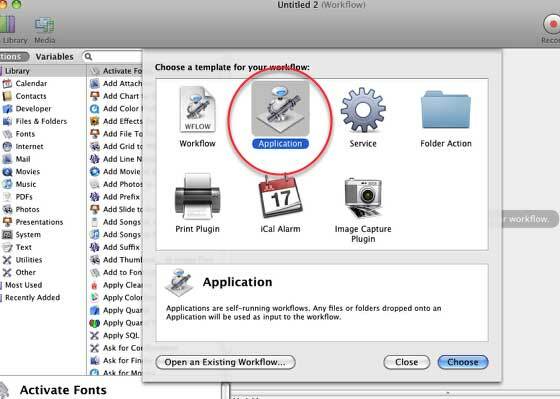
1. अब क्रियाएँ लाइब्रेरी में इंटरनेट क्रियाओं पर क्लिक करें।

2. दूसरे कॉलम में "निर्दिष्ट URL प्राप्त करें" क्रिया पर क्लिक करें।
3. ऑटोमेटर वर्कफ़्लो फलक पर कार्रवाई खींचें। जहां यह कहता है कि ऐप्पल बुकमार्क, उस पर क्लिक करें और उस मोबाइल वेब पेज पर बदलें जिसे आप उपयोग करना चाहते हैं। इस मामले में, यह है http://www.google.com/voice
अब एक्शन लाइब्रेरी में वापस जाएं और ऊपर दिए गए समान चरणों का पालन करें: 1: इंटरनेट एक्शन, 2: वेबसाइट पॉपअप, 3: वर्क फेन को खींचें। सेटिंग्स को छोड़ दें जैसे वे हैं।

अंत में, अपने एप्लिकेशन फ़ोल्डर को कहने के लिए अपने ऑटोमेटर वर्कफ़्लो को सहेजें। जब आप अब एक आवेदन पर क्लिक करते हैं, तो आपका चयनित मोबाइल वेब पेज आपके कंप्यूटर पर खुल जाएगा। यदि आप इसे नियमित आधार पर उपयोग करने की योजना बनाते हैं, तो आप निश्चित रूप से वर्कफ़्लो एप्लिकेशन को अपनी डॉक पर खींच सकते हैं।
दस्तावेज़ का त्वरित प्रिंट
मेरे पास कुछ दस्तावेज़ हैं जो मैं एक नियमित आधार प्रिंट करता हूं, और यह हैक मुझे कुछ क्लिक और समय बचाता है क्योंकि जब मैं सहेजा गया क्लिक करता हूं वर्कफ़्लो, यह स्वचालित रूप से चयनित दस्तावेज़ों को मेरे बिना प्रिंट करता है जो दस्तावेज़ खोलने और मुद्रण की प्रक्रिया से गुजरते हैं यह। इस वर्कफ़्लो को सेवा मेनू आइटम के रूप में भी बनाया जा सकता है, इसलिए जब कोई फ़ाइल चुनी जाती है तो आपके पास फ़ाइल को खोले बिना इसे स्वचालित रूप से मुद्रित किया जा सकता है।
1. दोबारा, ऑटोमेटर लॉन्च करें और एप्लिकेशन टेम्पलेट चुनें।
2. उस दस्तावेज़ का पता लगाएँ, जिसे आप स्वचालित रूप से मुद्रित करना चाहते हैं। उस दस्तावेज़ फ़ाइल को Automator के वर्कफ़्लो फलक में खींचें। उस दस्तावेज़ के लिए एक निर्दिष्ट निर्दिष्ट खोजकर्ता आइटम बनाया जाएगा। मूल दस्तावेज अनमॉडिफाइड होगा।

3. क्रियाएँ पुस्तकालय में उपयोगिता पर क्लिक करें। प्रिंट खोजक आइटम कार्रवाई पर क्लिक करें और वर्कफ़्लो क्षेत्र में खींचें। नोट: यदि आप दस्तावेज़ के प्रिंट होने से पहले प्रिंट सेटिंग्स को बदलना चाहते हैं, तो कार्रवाई के निचले भाग के विकल्प पर क्लिक करें और "वर्कफ़्लो चलने पर यह क्रिया दिखाएं" चुनें।
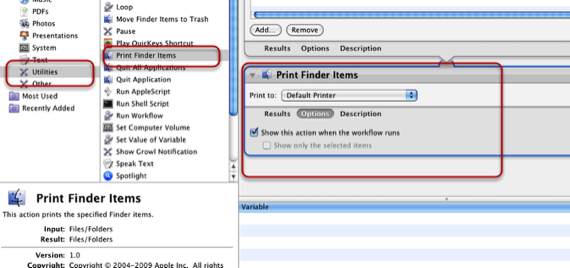
4. अब वर्कफ़्लो को एक एप्लिकेशन के रूप में सहेजें, और आप जाने के लिए अच्छे हैं। जब आप सहेजे गए एप्लिकेशन पर क्लिक करते हैं, तो यह स्वचालित रूप से दस्तावेज़ को प्रिंट करेगा।
थंबनेल छवियां बनाएं
यह क्रिया किसी छवि फ़ाइल की थंबनेल प्रतिलिपि बनाएगी।
1. एक नया ऑटोमेटर वर्कफ़्लो शुरू करें, लेकिन इस बार सेवा टेम्पलेट चुनें।
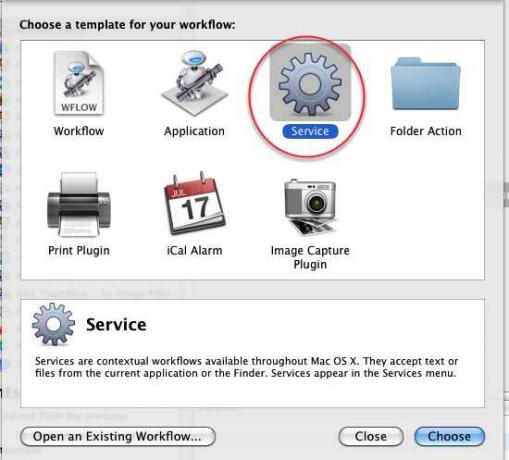
2. वर्कफ़्लो फलक के शीर्ष पर, बाईं ड्रॉप-डाउन मेनू से "छवि फ़ाइलों" का चयन करें।

3. एक्शन लाइब्रेरी में फोटो पर क्लिक करें और फिर वर्कफ़्लो फलक में "थम्बनेल इमेज बनाएँ" एक्शन चुनें और खींचें। फिर, आप "वर्कफ़्लो चलने पर यह क्रिया दिखाएं" पर भी क्लिक कर सकते हैं, यदि आप थंबनेल बनाने से पहले सेटिंग्स को बदलने का अवसर चाहते हैं।

4. अंत में वर्कफ़्लो को सहेजें। कुछ का नाम जैसे, "थंबनेल छवि।" यह एक सेवा आइटम के रूप में सहेजा जाएगा।
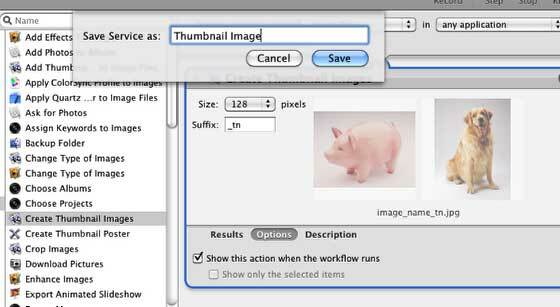
अब जब आप छवि फ़ाइल पर राइट या कंट्रोल-क्लिक करते हैं, तो आप सेवा संदर्भ मेनू में थंबनेल छवि का चयन कर सकते हैं; चयनित छवि की थम्बनेल कॉपी बनाते हुए एक्शन चलेगा।

यदि आप इन वर्कफ़्लो के साथ किसी समस्या में भाग लेते हैं तो हमें बताएं। इसके अलावा, हमें अपने द्वारा बनाए गए किसी भी ऑटोमेकर वर्कफ़्लोज़ के बारे में बताएं।
बकरी एक स्वतंत्र लेखक और फोटोग्राफर हैं। वह एक लंबे समय के मैक उपयोगकर्ता, जैज़ संगीत प्रशंसक और पारिवारिक व्यक्ति है।


